關於如何即時裁剪 AVI 影片的最易於理解的教程
尋找有效的方法 裁剪 AVI 文件?那你一定要心存感激,因為你讀的是正確的文章。嗯,看影片既有趣又令人滿意。然而,有時,如果影片中有一些您不想觀看的不需要的部分,您可能會感到惱火。如果是這種情況,裁剪 AVI 影片是最好的解決方案。閱讀這篇文章,了解在電腦上裁剪 AVI 檔案最有效的方法。我們將提供線下和線上兩種方式,讓您更加方便。因此,為了獲得有關討論的更多知識,您必須開始閱讀整個內容。
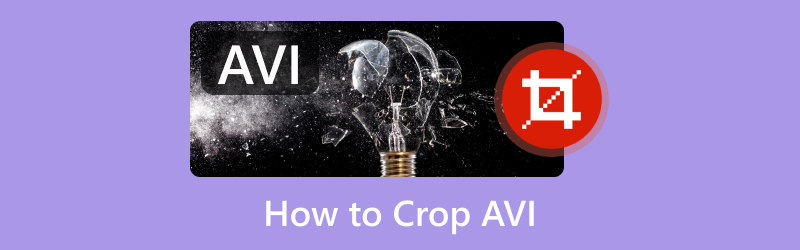
第 1 部分. AVI 文件簡介
AVI 是您在電腦和其他裝置上可以遇到的熱門影片格式之一。它代表音訊視訊交錯。此影片格式由微軟於1992年設計並制定。其中一些是 XviD 和 DivX,它們受到一些主要平台的支援。它包括 Windows Media Player、ALL Player、VLC 等。 AVI 也支援無損壓縮。因此,它成為編輯應用程式和以原始形式儲存影片的理想格式。因此,就儲存電影和其他媒體而言,AVI 是您可以使用的格式之一。
第 2 部分:最佳 AVI 裁切工具
ArkThinker Video Converter Ultimate
如果您想使用提供簡單裁剪過程的簡單工具來裁剪 AVI 視頻,請使用 ArkThinker Video Converter Ultimate。使用此可下載程式時,裁剪 AVI 影片變得非常簡單。其介面簡單易懂,功能運作良好。裁剪過程也很出色,只需一秒鐘即可完成裁剪過程。除此之外,軟體還可以提供多種選項供您選擇,包括自由、16:9、4:3等。另一種選擇是您可以透過控制可調式影格來手動裁切 AVI 影片。因此,如果您想要最好的裁剪工具,您可以依靠這個程式。另一件事是,ArkThinker Video Converter Ultimate 可以提供比您想像的不同的功能。除了裁剪之外,您還可以轉換和編輯影片和音訊檔案、編輯、建立影片拼貼、製作音樂影片等。您也可以在 Windows 和 Mac 上下載程式。你可以看下面的教學來裁剪 AVI。
下載 ArkThinker Video Converter Ultimate 在您的 Windows 或 Mac 上。然後,在您的電腦上安裝並啟動它。您也可以點擊下面的免費下載按鈕以方便存取。
介面出現後,請前往工具箱部分並選擇 影片裁切器 功能。
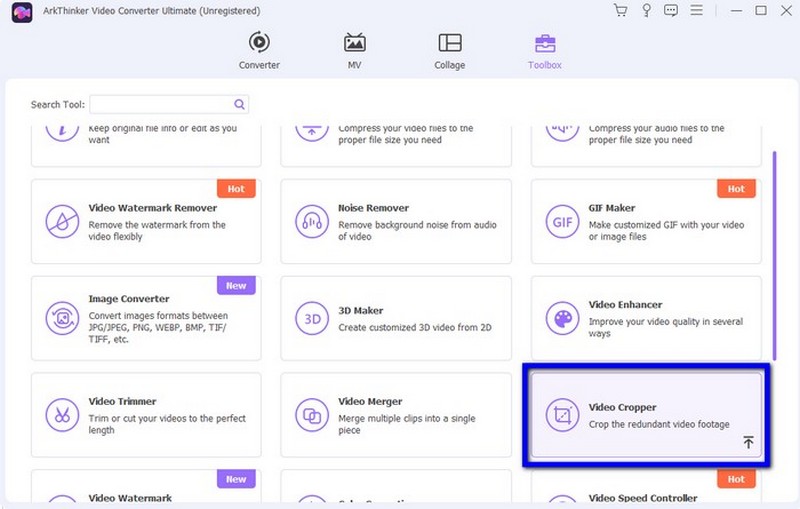
若要從電腦新增 AVI 視頻,請按一下加號按鈕。
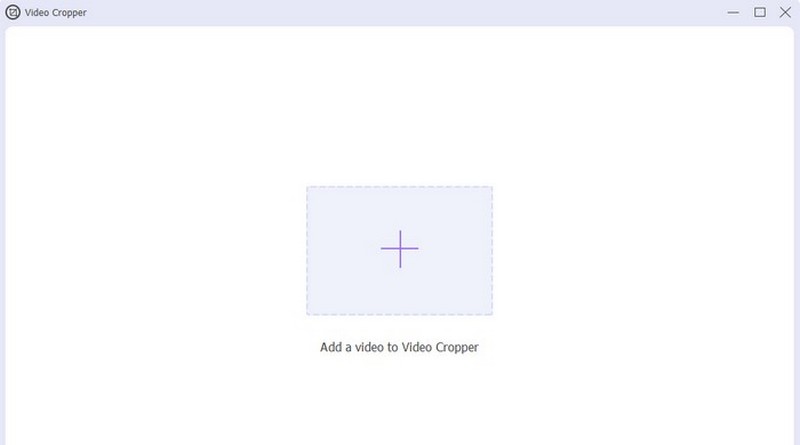
借助影片中的可調節框架,您可以開始裁剪過程。使用遊標根據您的需求調整影片。
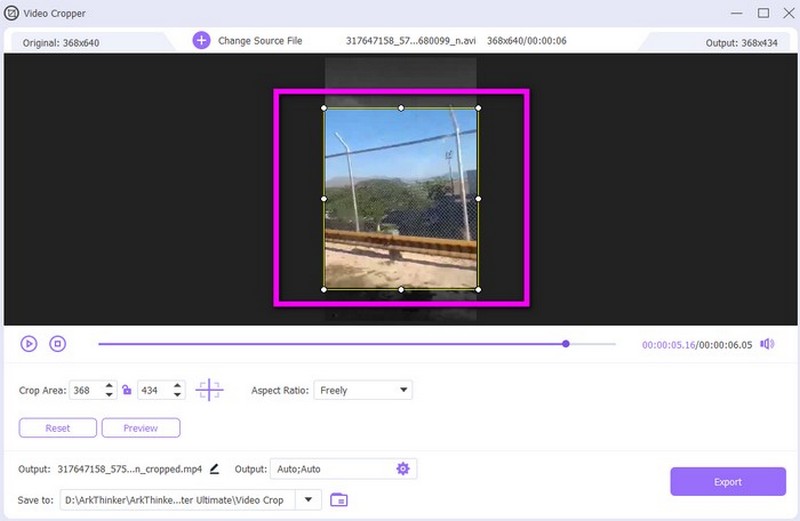
對於最後的過程,按一下「匯出」選項來儲存裁剪後的 AVI 檔案。您可以打開該文件並檢查其最終輸出。
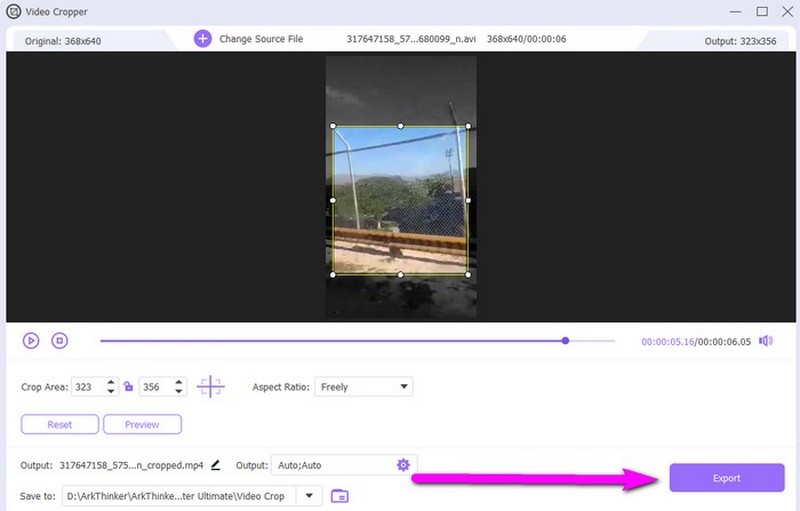
ArkThinker 線上影片裁剪器
如果您正在尋找線上裁剪工具,請使用 ArkThinker 視訊裁剪器。使用此線上影片裁切器,可以輕鬆裁切 AVI 影片。此外,在裁剪過程中,您會意識到該過程是多麼簡單。這是因為線上工具為您提供了最直接的方法。除此之外,該工具還有兩個裁切選項。第一個是它允許您手動裁剪 AVI 檔案。您可以使用遊標移動可調整的框架以根據您的需求裁剪影片。此外,您還可以選擇各種縱橫比。如果您想自動裁剪視頻,這些比率會很有幫助。這樣,無論您是天才用戶還是初學者,都可以使用該工具。此外,所有網頁瀏覽器都可以存取 ArkThinker Video Cropper。您可以使用 Chrome、Edge、Explorer、Safari 等上的工具來裁剪 AVI。因此,要了解如何使用該工具在線上裁剪 AVI,請參閱以下步驟。
造訪網站 ArkThinker 視訊裁剪器。之後,按一下「開始裁剪影片」按鈕新增要裁剪的檔案。
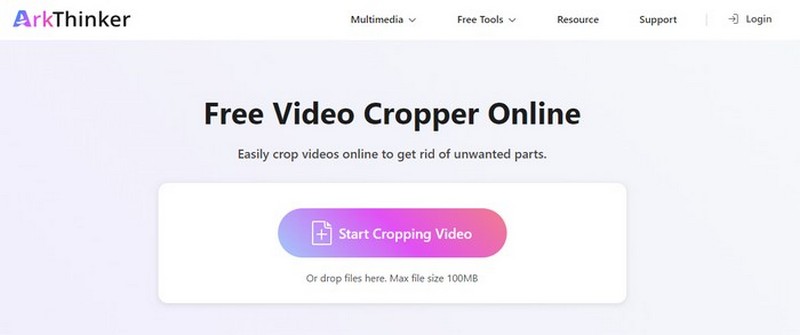
使用可調式框架裁切影片。您可以消除影片的頂部、底部或側面部分。
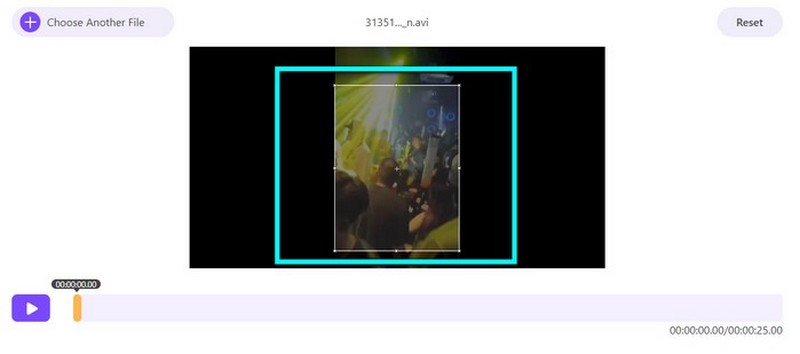
如果完成影片裁剪,請選擇 裁切影片 繼續進行主要裁剪過程的選項。幾秒鐘後,您將看到最終結果,您可以將其保存在您的裝置上。
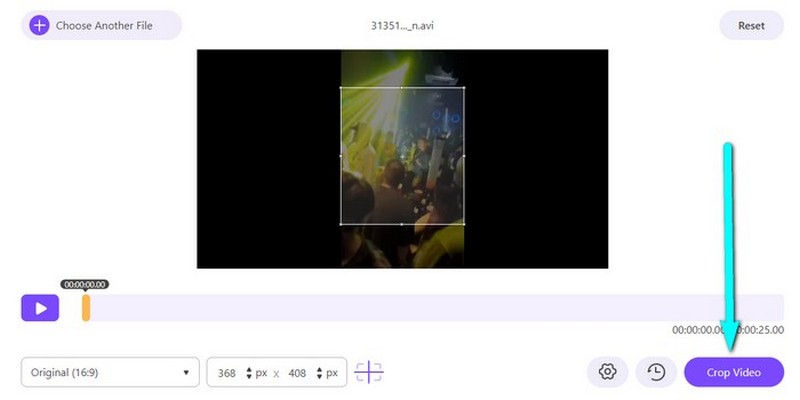
第 3 部分:如何裁剪 AVI 視訊文件
使用 Windows Movie Maker 裁切 AVI
要在 Windows 上裁剪 AVI 文件,您可以依靠 Windows Movie Maker。它是您可以在電腦上使用的最有用的影片編輯程式之一。它可以有效、流暢地裁剪您的 AVI 檔案。然而,它的用戶介面太複雜,難以理解。許多功能可能會讓一些使用者(例如初學者)感到困惑。它還會消耗太多儲存空間,並且在電腦上安裝速度很慢。
平台: 視窗
首先,在電腦上下載並安裝 Windows Movie Maker。啟動軟體後,按一下「匯入」>「新增檔案」選項以新增要裁剪的 AVI 檔案。
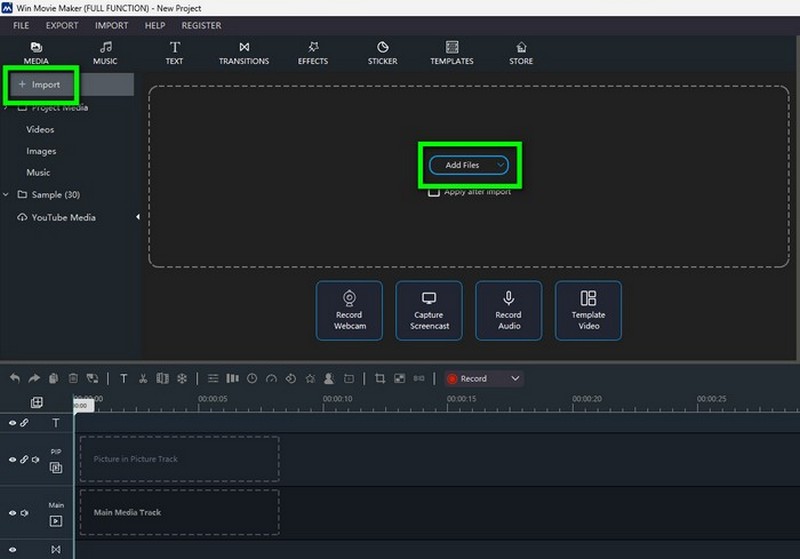
然後,將影片放在時間線上。點擊“裁剪”選項,您可以透過調整邊緣部分開始裁剪影片。
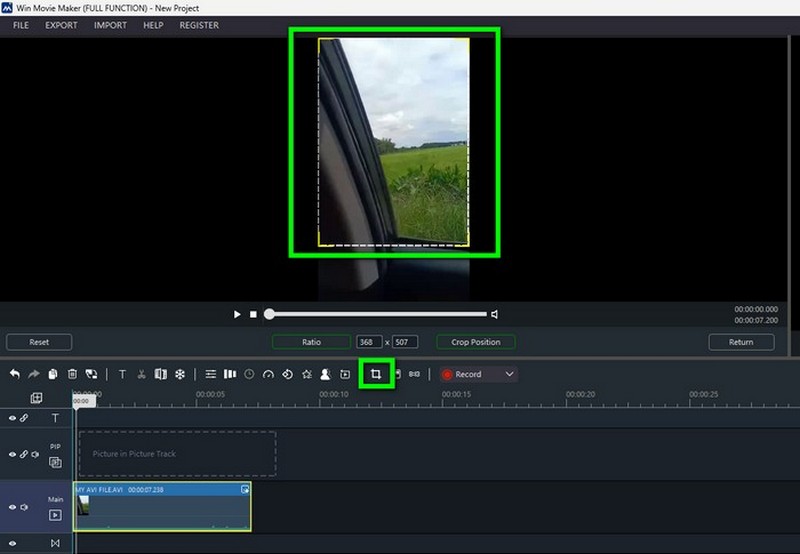
如果完成裁剪,請轉到“文件”部分並選擇“儲存項目”選項以將最終結果保存在電腦上。
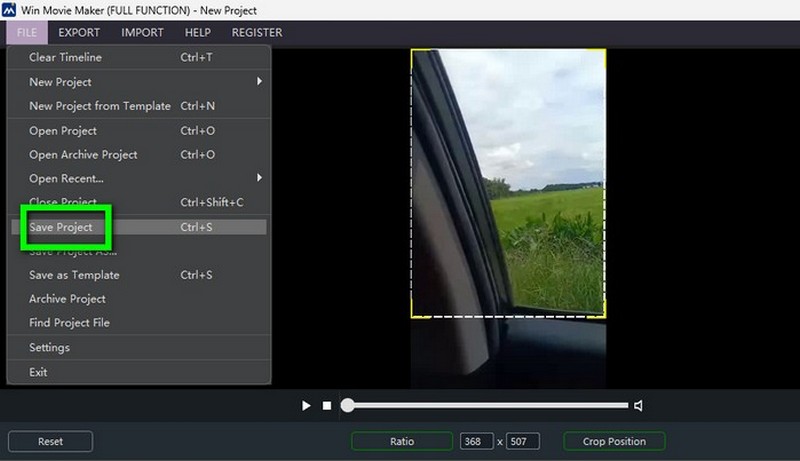
- 它可以提供更多功能,例如修剪器、綠幕、旋轉器等。
- 介面很難理解。
- 安裝過程非常耗時。
- 添加視頻是一件麻煩事。
在 VLC 媒體播放器上免費裁剪 AVI
如果您想免費裁剪 AVI 視頻,請嘗試使用 VLC 媒體播放器。它是一個適用於 Windows 和 Mac 電腦的離線程式。它能夠根據您喜歡的方式裁剪您的 AVI 影片。另外, 影片裁切器 免費。這樣,您就可以使用該程式而無需支付任何費用。然而,下載和安裝過程非常耗時。此外,很難導航該程式的裁切功能。這是因為 VLC 的使用者介面令人困惑,因此很難找到某些功能。
平台: Windows 和 Mac
開啟 VLC 媒體播放器並導航至「媒體」部分。之後,選擇 開啟文件 選項從資料夾新增 AVI 檔案。
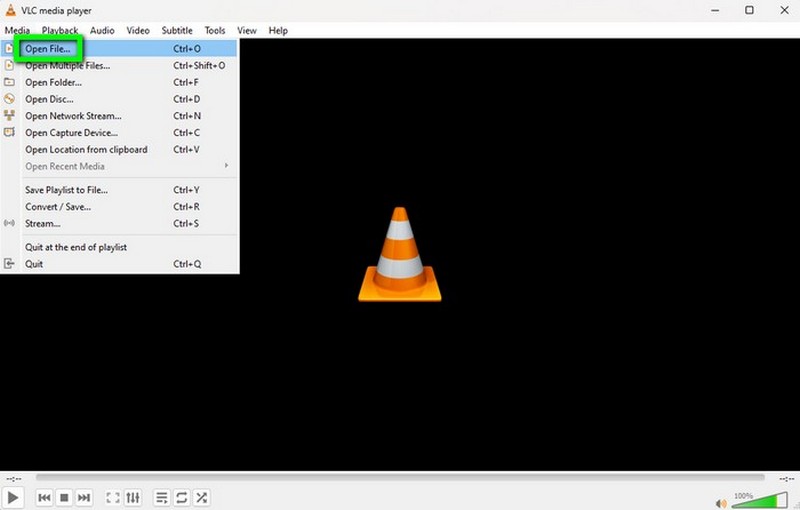
然後,前往影片 > 裁剪部分。您可以使用多種寬高比來裁切 AVI 影片。選擇您喜歡的配給開始種植過程。之後,您就可以擁有裁剪後的影片了。
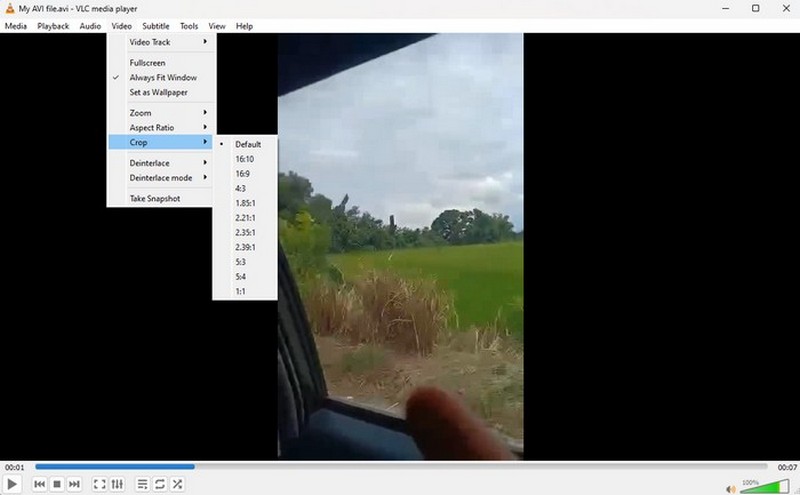
- 該程式是免費的。
- 適用於 Windows 和 Mac。
- 該程式的介面令人困惑。
- 在電腦上安裝和設定程式需要一些時間。
- 它不允許用戶手動裁剪影片。
- 初學者在使用該程式時必須尋求專業人士的指導。
使用 Clideo 線上裁剪 AVI
您可能還需要 Clideo 的幫助來在線裁剪 AVI。只要有網路連接,裁剪過程就簡單又快速。此外,您可以在不同的線上平台上存取它。但是,由於該工具是基於線上的,因此您必須依賴網路連線。上傳過程太慢,尤其是上傳大影片檔案時。
平台: 基於網路
造訪 Clideo 網站並點擊 選擇文件 按鈕。然後,當資料夾顯示時,新增 AVI 影片。
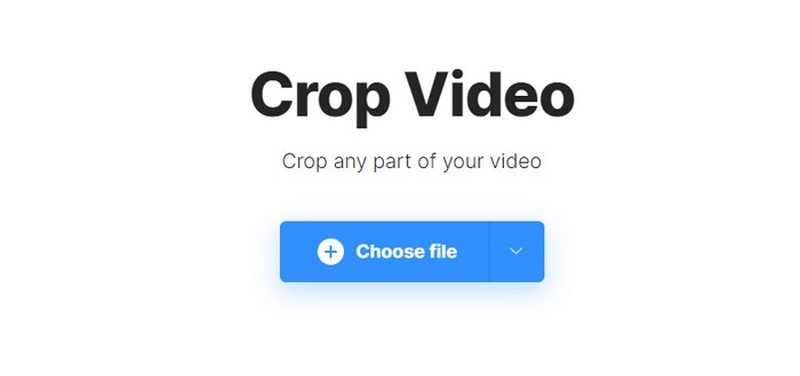
添加影片後,您就可以 裁切影片 透過調整影片中的可調節框架。您也可以使用右側螢幕的寬高比輕鬆裁切影片。
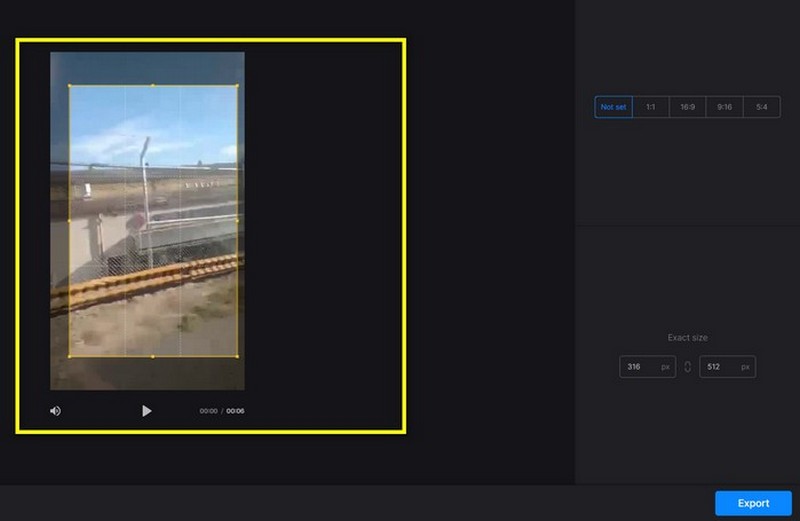
完成裁剪後,按一下 出口 開始將裁剪後的 AVI 儲存到您的電腦上。
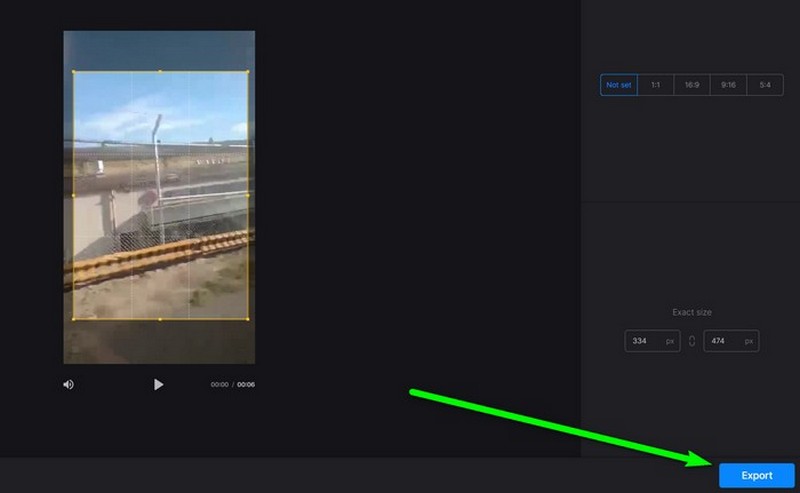
- 它提供了一種裁剪影片的簡單方法。
- 可存取所有網路平台。
- 它可以不花一分錢就可以裁剪影片。
- 它需要訪問互聯網。
- 上傳過程太慢。
第 4 部分:有關如何裁切 AVI 的常見問題解答
誰使用 AVI 檔案?
使用AVI檔案的使用者是想要在電腦上儲存視訊和音訊資料的使用者。該格式在開啟和播放不同內容(如電影、節目等)時很流行。但是,在使用 AVI 檔案時,您必須有一個可靠的媒體播放器,可以有效地播放您的 AVI 檔案。
我可以在 Android 上播放 AVI 嗎?
如果您使用的是 Android 設備,則無法播放 AVI 檔案。您必須做的最佳解決方案是存取支援 AVI 檔案的媒體播放器,例如 VLC、BCPlayer 和 MXPlayer。這些媒體播放器可以幫助您在 Android 上播放 AVI 檔案。
如何修剪 AVI 檔案?
要修剪您的 AVI 文件,您需要以下協助 ArkThinker Video Converter Ultimate。前往工具箱 > 視訊修剪器部分。然後,新增要修剪的 AVI 檔案。完成後,您可以根據需要開始修剪文件。
如何免費裁剪 AVI 影片?
嗯,有多種免費的裁剪軟體可用於裁剪 AVI 影片。您可以使用 ArkThinker Video Converter Ultimate。存取工具後,您可以進入「工具箱」>「影片裁剪器」功能並新增 AVI 影片。完成後,根據您的需求控制可調整的框架來裁切影片。對於最後的過程,按一下「匯出」以儲存裁剪後的 AVI 影片。
MKV 和 AVI 哪個比較好?
就品質和良好功能而言,您可以信賴 MKV 檔案。但是,如果您使用的是較舊的媒體播放器或設備,則最好使用 AVI 格式。
結論
這篇文章教你如何 裁剪 AVI 使用離線和線上方式的文件。然而,某些工具在裁切影片時有其限制。因此,如果您正在尋找出色的視訊裁剪程序,您可以使用 ArkThinker Video Converter Ultimate。它可以提供一個簡單的裁剪程序,可以幫助您獲得您想要的結果。
你怎麼看這個帖子?點擊評價這篇文章。
出色的
評分: 4.9 / 5(基於 513 票)



